La mossa più ovvia per copiare file da smartphone a PC consiste nel collegare il dispositivo mobile al computer usando un cavo USB.
Così facendo il contenuto delle memorie utilizzate nello smartphone, sia quella interna che l’eventuale scheda micro SD, saranno accessibili dall’interfaccia di Windows.
Lo svantaggio di questo approccio è che, ovviamente, è necessario collegare il cavo USB e individuare i file d’interesse accedendo alle varie sottocartelle presenti nel telefono.
Per trasferire file da smartphone a PC molto velocemente, una soluzione che ci ha positivamente impressionato è ScanTransfer.
Diversamente rispetto ad altre app, ScanTransfer non richiede l’installazione di alcuna app nel dispositivo mobile, è gratuita e funziona sia con gli smartphone Android che iOS.
L’unico requisito essenziale è che sia il telefono che il PC sul quale si desiderano trasferire i dati siano collegati alla stessa rete locale (lo smartphone via WiFi, il PC via WiFi o cavo Ethernet).
Per trasferire i file da smartphone a PC basta scaricare la versione portabile del programma ScanTransfer su PC, eseguirla quindi confermare l’IP privato assegnato al PC sull’interfaccia di rete collegata al router WiFi (sul quale è attestato anche lo smartphone Android o iOS).
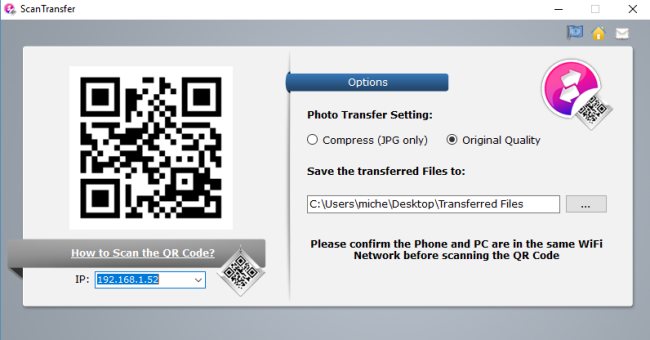
Può succedere infatti che il PC monti più schede di rete oppure che, specie a fronte dell’installazione di software per la virtualizzazione, vengano aggiunte interfacce di rete virtuali.
Dal menu a tendina in basso a sinistra, nella finestra principale di ScanTransfer, è quindi bene accertarsi di selezionare l’indirizzo IP corrispondente all’interfaccia di rete usata per la connessione alla rete locale.
Nella parte destra della finestra di ScanTrasfer si può specificare la qualità con cui devono essere trasferire le foto: il programma è infatti capace di comprimere oppure di conservarne la qualità originale. Va comunque precisato che ScanTransfer trasferisce qualunque tipo di file e non soltanto foto e immagini.
I file trasferiti da smartphone a PC saranno automaticamente salvati nella cartella specifica in corrispondenza della voce Scan transferred files to.
A questo punto, basterà avviare sul dispositivo mobile una qualunque applicazione capace di riconoscere i codici QR e leggerne il contenuto.
Inquadrando con la fotocamera dello smartphone il codice QR visualizzato sul monitor del PC da ScanTransfer, verrà mostrato un indirizzo IP locale.
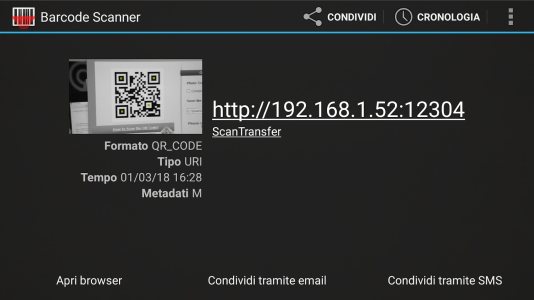
Toccandolo si aprirà il browser e selezionando il pulsante Select files quindi Documenti, si potranno scegliere i file da trasferire istantaneamente su PC.
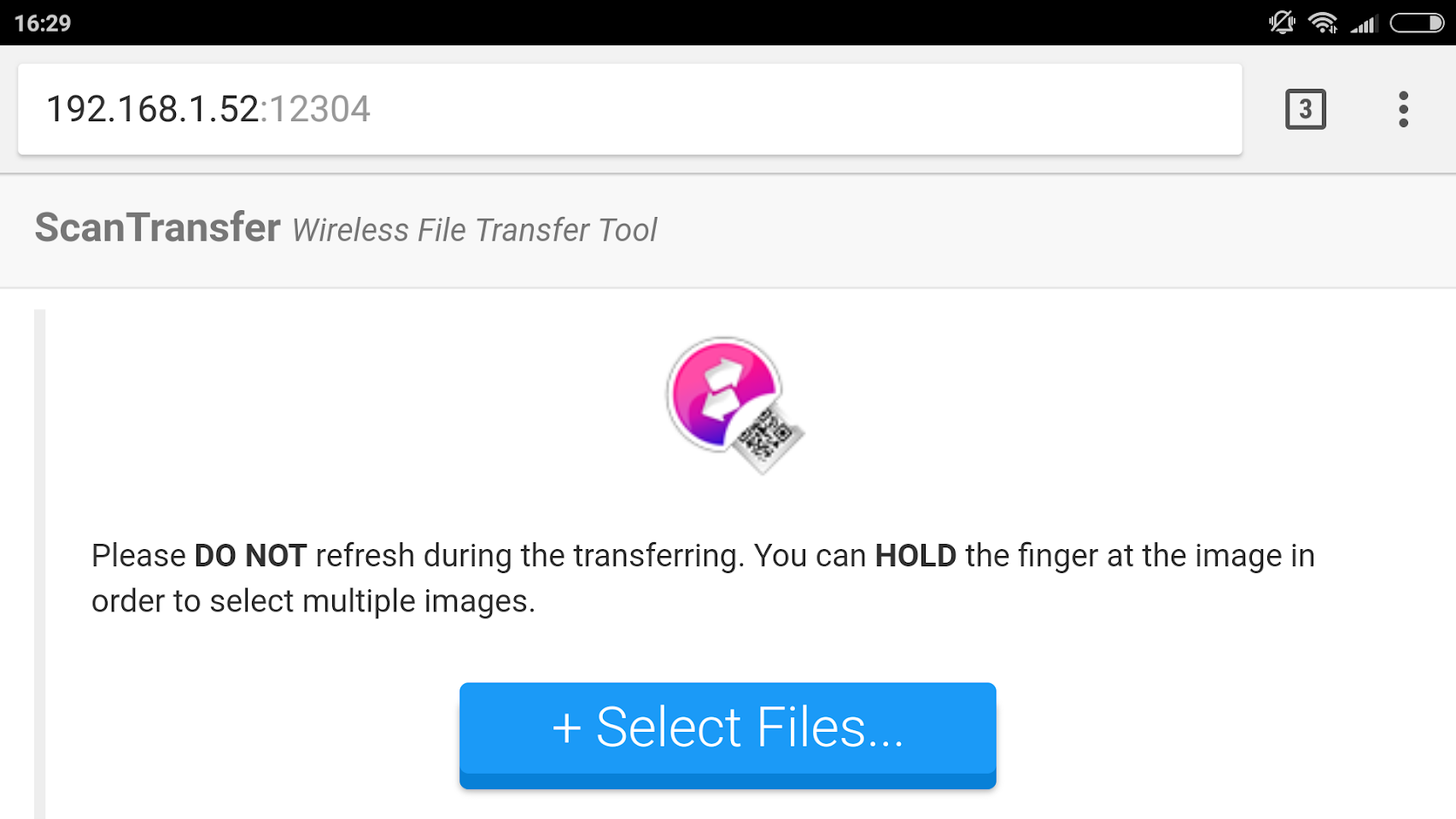
Al termine dell’operazione sul browser web caricato lato smartphone comparirà il messaggio Completed.
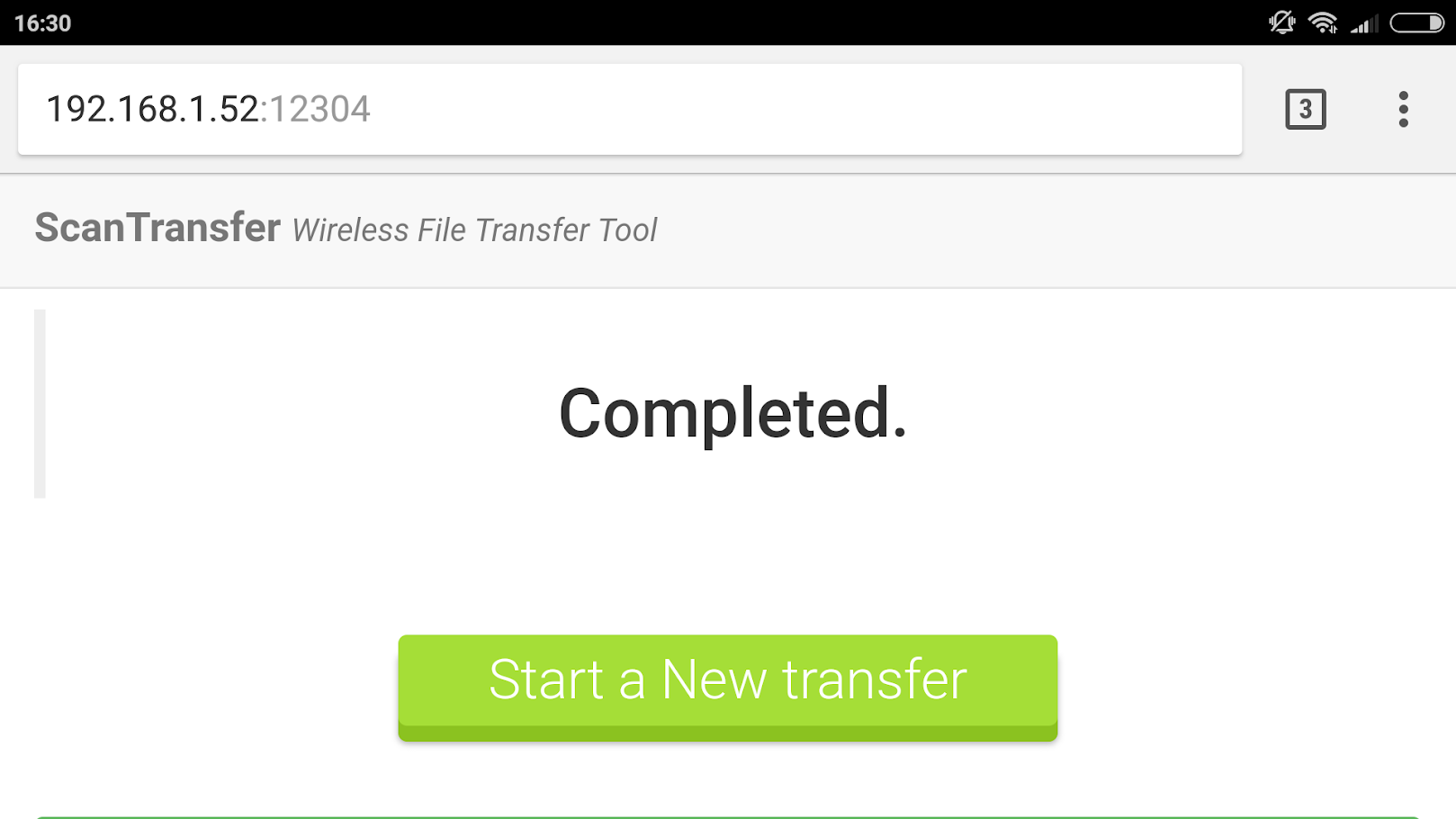
Per impostazione predefinita, ScanTransfer salva i file, su PC, nella cartella Transferred files sul desktop.
Con Windows 10 Fall Creators Update, la scrittura all’interno di tale cartella sarà automaticamente bloccata dallo strumento di protezione antiransomware: Ransomware, come li blocca Windows 10.
Per risolvere basterà indicare una cartella diversa da quelle contenute nella directory C:\Users, ad esempio C:\Trasferimenti.
Il vantaggio di ScanTransfer è la semplicità con cui permette il trasferimento dei file: nessuna applicazione dev’essere installata sul dispositivo mobile e qualunque device in grado di riconoscere un codice QR diventa subito sorgente per il trasferimento dati (per il riconoscimento del codice QR si possono usare anche app come Facebook e Twitter che incorporano tale funzionalità).
Abbiamo detto che il PC e lo smartphone devono essere connessi alla stessa rete locale per trasferire i file. In realtà, è possibile superare questa limitazione attivando la funzione hotspot portatile sullo smartphone, trasformandolo in una sorta di access point WiFi ed effettuando il collegamento a tale hotspot da PC, in modalità wireless.
Maggiori informazioni nel nostro articolo Router WiFi portatile con Android, come realizzarlo.
Altre applicazioni per trasferire file da smartphone a PC:
– Come condividere appunti, URL e file tra Android e Windows
– Trasferire file da PC a Android
– Copiare immagini e video da WhatsApp su PC
/https://www.ilsoftware.it/app/uploads/2023/05/img_16983.jpg)
/https://www.ilsoftware.it/app/uploads/2023/11/4-106.jpg)
/https://www.ilsoftware.it/app/uploads/2025/03/35.jpg)
/https://www.ilsoftware.it/app/uploads/2024/08/2-10.jpg)
/https://www.ilsoftware.it/app/uploads/2024/11/4-2.jpg)